GUIDA OPERATIVA FLUSSO DI BILANCIO
|
|
|
- Raimondo Simone
- 5 anni fa
- Visualizzazioni
Transcript
1 GUIDA OPERATIVA FLUSSO DI BILANCIO Il flusso di bilancio è una rappresentazione grafica del processo di redazione del bilancio d'esercizio, ottenuta mediante l'identificazione delle fasi più significative che caratterizzano tale procedimento e che fornisce, nel contempo, le informazioni relative agli stati di avanzamento lavori interni allo Studio e le criticità del processo in relazione alle scadenze fiscali/organizzative. La rappresentazione ha i seguenti obiettivi: concentrare in un unico punto dati che, pur avendo origini differenti (contabilità, gestione cespiti, imposte), concorrono alla determinazione del bilancio d'esercizio; mettere a disposizione, con immediatezza e semplicità di interpretazione, le informazioni rappresentate. In quest'ottica, le fasi che rivestono maggior rilevanza sono la gestione delle scritture di assestamento e la stima del calcolo delle imposte, che rappresenta anche il primo passo per la costruzione di quella che sarà la dichiarazione dei redditi da presentare. Il flusso di bilancio è raggiungibile dal punto di menu BILANCIO Bilanci/Bilancio d'esercizio oppure mediante il link presente nel cruscotto delle registrazioni contabili. Per poter accedervi è necessario che il Cliente sia gestito in contabilità ordinaria e che abbia attivato, in corrispondenza del campo Servizi erogati (WORKSPACE Anagrafici/Clienti/Anagrafico/Dati servizi/regime ordinario/scheda), una delle seguenti opzioni: Contabile, Bilancio, Fiscale; Bilancio, Fiscale, Dati IVA periodici; Bilancio, Fiscale, Dati IVA periodici e liquidazione; Bilancio, Fiscale, Modelli IVA. Per le ultime tre tipologie di servizi, per poter accedere al flusso di bilancio è necessario effettuare il caricamento dei saldi selezionando l'opzione Saldo ante imposte. Il processo di formazione di bilancio è stato suddiviso in diverse fasi, per ognuna delle quali la prima informazione che viene evidenziata è un saldo riassuntivo che consente di far emergere, immediatamente all'accesso, la situazione del cliente e l'avanzamento della sua gestione. Per ogni step è possibile sprofondare per ottenere informazioni con un dettaglio sempre più accurato. Le fasi di rappresentazione del processo sono: 1) risultato (utile/perdita) contabile; 2) assestamento; 3) risultato (utile/perdita) ante imposte; 4) imposte dell'esercizio; 5) risultato (utile/perdita) di bilancio. Pagina 1 di 15
2 RISULTATO (UTILE/PERDITA) CONTABILE Il primo step evidenzia il risultato della sola situazione contabile, inteso come differenza fra ricavi e costi derivanti dalle registrazioni contabili (fatture, prime note, corrispettivi) o dal caricamento saldi. Vengono incluse anche le rettifiche generate automaticamente dalla registrazione di fatture/prime note/cespiti (ammortamenti/plusvalenze/minusvalenze) e i giroconti, purché entrambe le tipologie di scrittura siano rilevate in data operazione, in quanto pur essendo classificate come scritture di rettifica, vengono considerate registrazioni contabili a tutti gli effetti. I saldi contabili proposti all'accesso del flusso di bilancio sono aggiornati all'ultima registrazione effettuata. Tale informazione è desumibile anche dallo stato dell'icona presente in corrispondenza del link Aggiorna risultato ante imposte ( ). La selezione dell'importo consente di visualizzare la situazione contabile, rappresentata mediante una griglia dei saldi costruita riproponendo le aggregazioni del piano dei conti Ago Infinity. Mediante questa rappresentazione è possibile accedere ai diversi livelli fino al massimo dettaglio (cliccando +), in modo tale che siano visibili i singoli sottoconti che hanno generato l'importo. L'opzione Visualizza sottoconti non valorizzati, che non risulta automaticamente impostato, fa sì che vengano visualizzati nella griglia tutti i sottoconti del piano dei conti, indipendentemente dalla presenza di un saldo contabile valorizzato. Pagina 2 di 15
3 Per i soggetti per i quali è stato effettuato il caricamento dei saldi esterni mediante il raccordo tra piano dei conti aziendale e piano di conti Ago Infinity, è previsto un ulteriore livello di accesso ai sottoconti aziendali. In corrispondenza dell'ultimo livello, premendo sull'importo, è possibile accedere direttamente all'interrogazione del mastrino contabile (da cui si può raggiungere la singola registrazione). Vista la possibilità di revisionare e/o inserire nuove registrazioni direttamente dalla gestione, nel caso in cui ciò avvenga, il link Aggiorna risultato ante imposte presenterà un warning. Per aggiornare quindi gli importi proposti, sarà necessario premere tale link. É presente un'ulteriore funzionalità, raggiungibile tramite l'icona, che consente di ottenere l'esposizione dei dati della situazione in formato cartaceo. All'apertura del dialogo è possibile scegliere fra due modalità di stampa: 1. Prospetti contabili. Selezionare nel campo Tipo prospetto la tipologia di stampa del prospetto desiderata (Sezioni contrapposte, Scalare, Confronto esercizi o Schema XBRL con dettaglio sottoconti)) e premere. N.B. Se non è selezionata alcuna opzione nel campo Tipo prospetto, l'applicativo propone automaticamente la stampa con sezioni contrapposte. Pagina 3 di 15
4 2. Bilanci riclassificati. Selezionare un modello nell'elenco visualizzabile premendo del campo Modelli ; modificare eventualmente il campo Titolo e premere in corrispondenza. N.B. Se non viene visualizzato alcun modello nell'elenco, è necessario copiare il modello dai Modelli documenti standard a Modelli documenti in uso in WORKSPACE Documenti /Impostazioni/Modelli documenti standard, selezionando il modello di interesse e premendo. ASSESTAMENTO Accedendo al secondo step e cliccando in corrispondenza dell'importo viene evidenziato l'elenco delle scritture di assestamento, raggruppate per tipologia (ratei, risconti, ammortamenti, rimanenze, ecc.). Vengono escluse le scritture di assestamento relative all'accantonamento delle imposte in quanto evidenziate in uno step successivo. Premendo l'importo in corrispondenza di ciascuna rettifica si ottiene il dettaglio del sottoconto utilizzato in contropartita e, selezionandolo, è possibile accedere alla scrittura della rettifica ed alla registrazione che ha generato la rettifica. Pagina 4 di 15
5 Se per il cliente è attiva la gestione cespiti, è presente la dicitura Quadratura cespiti, che evidenzia l'esito della funzione di quadratura fra i saldi contabili dei sottoconti collegati all'ammortamento e i corrispondenti valori movimentati nell'anagrafico cespiti. L'icona denota la completa quadratura, mentre l'icona evidenzia la presenza di una squadratura. Premendo sul link si accede al prospetto di quadratura nel quale, in corripondenza di ogni sottoconto strumentale, viene riportato l'importo rilevato in contabilità e nei movimenti cespiti, con l'indicazione dell'eventuale differenza tra i due valori. Un'apposita icona segnalerà la presenza o meno di criticità. Il controllo viene effettuato a livello di costo ammortizzabile, fondo ammortamento e quota di ammortamento dell'esercizio. Selezionando l'importo in corrispondenza della colonna Contabile, si accede al mastrino del sottoconto. La medesima operazione, effettuata in corrispondenza della colonna Cespiti, consente la visualizzazione delle categorie cespiti collegate al sottoconto. L'ulteriore selezione rimanda all'elenco dei cespiti abbinati a tale sottoconto. E' infine possibile, tramite la selezione dell'icona lente, l'accesso all'anagrafica del cespite. Anche in questo step è consentito revisionare le rettifiche esistenti (link revisione rettifiche ) oppure inserirne di nuove (link nuova rettifica ): se vengono effettuate delle modifiche tramite questi link, la dicitura Aggiorna risultato ante imposte presenterà un warning. Per aggiornare quindi gli importi proposti, sarà necessario premere tale link. Tramite la funzione sott. movim. viene visualizzato l'elenco dei sottoconti rettificati. Pagina 5 di 15
6 RISULTATO (UTILE/PERDITA) ANTE IMPOSTE Il terzo step evidenzia il risultato prima delle imposte. La selezione dell'importo consente di visualizzare la situazione contabile, rappresentata mediante la medesima griglia utilizzata nel primo step, ma arricchita dai saldi delle scritture di assestamento. La griglia risulta essere così composta da tre colonne: Dati contabili, Rettifiche e Saldo ante imposte (somma algebrica delle due colonne precedenti). L'importo determinato in questo step rappresenta il punto di partenza per il calcolo delle imposte che viene effettuato nello step successivo. Le azioni ammesse sono le stesse dello step Risultato (utile/perdita) contabile, con l'unica differenza che le stampe richieste elaborano i saldi considerando anche le scritture di assestamento. Per i dettagli sulle opzioni di stampa si rimanda allo step Risultato (utile/perdita) contabile. IMPOSTE DELL'ESERCIZIO L'importo esposto rappresenta il valore delle imposte di competenza dell'esercizio. Premendo in corrispondenza di tale importo si accede alla rappresentazione del calcolo delle imposte, distinte tra IRAP e IRES. La descrizione che viene fornita nel seguito assume particolare rilevanza per le Società di Capitali, per le quali è previsto il calcolo automatico delle imposte IRES e IRAP da accantonare a bilancio, realizzato mediante il collegamento ai modelli di dichiarazione UNISC e IRAP. Pagina 6 di 15
7 N.B. Nel caso in cui nella tabella esercizi sia stata selezionata l'opzione Esclusione calcolo autom. imposte, viene visualizzato il messaggio informativo L'ESERCIZIO NON PREVEDE IL CALCOLO DELLE IMPOSTE e non verrà eseguito alcun automatismo. SEZIONE IRES risultato ante imposte. E' il risultato dello step precedente, dal quale si parte per la determinazione delle imposte da accantonare a bilancio; variazioni in aumento/variazioni in diminuzione. Insieme dei correttivi che è necessario applicare ai valori civilistici per ottenere gli importi rilevanti per la determinazione del reddito imponibile applicando le regole del TUIR. Il dato esposto è il risultato della sommatoria delle variazioni in aumento e in diminuzione, selezionando l'importo è possibile accedere all'elenco di dettaglio; risultato complessivo. È la somma algebrica del risultato ante imposte e delle variazioni in aumento e diminuzione. Non è ancora l'importo sul quale viene calcolata l'imposta, in quanto devono essere applicati ulteriori aggiustamenti che, non essendo classificati come variazioni fiscali, vengono conteggiati successivamente e, precisamente, nella voce degli altri dati; altri dati. L'apertura della sezione consente di visualizzare le informazioni che derivano direttamente dai quadri di dichiarazione, ad esempio erogazioni liberali, liberalità, credito d'imposta e perdite scomputabili; reddito imponibile. La considerazione degli altri dati consente di determinare l'effettivo reddito imponibile, ovvero l'importo sul quale deve essere applicata l'aliquota per la determinazione dell'imposta. imposta. Questo valore viene calcolato dalla dichiarazione collegata al bilancio e rappresenta il totale delle imposte calcolate nel quadro RN applicando l'aliquota d'imposta al reddito imponibile. Pagina 7 di 15
8 N.B. Nel caso in cui siano state apportate variazioni all'interno della dichiarazione, l'imposta potrebbe non essere coerente con il reddito imponibile visualizzato nel flusso, che non viene aggiornato da tali forzature. imposte differite/imposte anticipate. Questi valori vengono invece determinati applicando l'aliquota IRES alle sole differenze di carattere temporaneo. Per ognuna di esse, viene evidenziato il saldo tra quanto accantonato/iscritto nell'esercizio e quanto, nello stesso esercizio, viene riallineato. L'origine di queste determinazioni risiede nella gestione dei prospetti di fiscalità (ad esempio: rateizzazione plusvalenze o spese di manutenzione). N.B. L'accantonamento di fiscalità differita e l'iscrizione di crediti per fiscalità anticipata vengono effettuati solo se definito nella tabella esercizi mediante la compilazione del campo Gestione fiscalità differita. L'Utente può scegliere di non gestire la fiscalità anticipata e differita, di gestirle entrambe oppure di gestire solo la fiscalità differita (quest'ultima opzione viene proposta di default per le società di capitali). IRES di competenza dell'esercizio. Questo valore viene determinato come somma algebrica tra le imposte correnti, calcolate in dichiarazione, e i saldi delle imposte differite/anticipate calcolate dalla procedura. SEZIONE IRAP valore della produzione. Viene visualizzata la differenza tra il valore e i costi della produzione della gestione caratteristica, così come richiesto dall'articolo 5. N.B. Il dato viene reperito direttamente dalla dichiarazione IRAP collegata al flusso e, pertanto, viene valorizzato solamente dopo aver eseguito l'azione Aggiorna DR ; variazioni in aumento/variazioni in diminuzione. Insieme dei correttivi che è necessario applicare ai valori civilistici per ottenere gli importi rilevanti per la determinazione del valore della produzione lorda; valore della produzione lorda. È la somma algebrica del valore della produzione e delle variazioni in aumento e diminuzione. Non è ancora l'importo sul quale viene calcolata l'imposta, in quanto devono essere applicati ulteriori aggiustamenti che, non essendo classificati come variazioni fiscali, vengono conteggiati successivamente e, precisamente, nella voce degli altri dati; N.B. Nel caso in cui siano state apportate variazioni all'interno della dichiarazione, il valore della produzione lorda potrebbe non essere dato dalla somma algebrica tra i due precedenti valori. altri dati. L'apertura della sezione consente di visualizzare le informazioni che derivano direttamente dalla dichiarazione IRAP collegata al bilancio, come ad esempio le deduzioni della base imponibile; valore della produzione netta. La considerazione degli altri dati consente di determinare il valore della produzione netta, ovvero l'importo sul quale devono essere applicate le aliquote IRAP per la determinazione dell'imposta. imposta. Questo valore viene calcolato dalla dichiarazione IRAP di bilancio e rappresenta il totale delle imposte calcolate. imposte differite/imposte anticipate. Questi valori vengono determinati applicando l'aliquota IRAP alle sole differenze di carattere temporaneo. Per ognuna di esse, viene evidenziato il saldo tra quanto accantonato/iscritto nell'esercizio e quanto, nello stesso esercizio, viene riallineato. L'origine di queste determinazioni risiede nella gestione dei prospetti di fiscalità (ad esempio: spese di manutenzione). N.B. L'accantonamento di fiscalità differita e l'iscrizione di crediti per fiscalità anticipata vengono effettuati solo se definito nella tabella esercizi, mediante la compilazione del campo Gestione fiscalità differita. L'Utente può scegliere di non gestire la fiscalità anticipata e differita, di gestirle entrambe oppure di gestire solo la fiscalità differita (quest'ultima opzione viene proposta di default per le società di capitali). Pagina 8 di 15
9 IRAP di competenza dell'esercizio. Questo valore viene determinato come somma algebrica tra le imposte correnti, calcolate in dichiarazione, e i saldi delle imposte differite/anticipate calcolate dal programma. MODALITA' DI AGGIORNAMENTO DELLO STEP IMPOSTE L'elaborazione eseguita all'interno dello step imposte può essere idealmente distinta in tre fasi: una prima fase che, mediante l'inserimento e/o modifica delle variazioni fiscali, consente di determinare il reddito imponibile e il valore della produzione IRAP; una seconda fase che, partendo dal reddito imponibile, e mediante l'elaborazione delle dichiarazioni collegate al bilancio, consente di determinare il valore delle imposte; una terza fase che crea e/o aggiorna le scritture di rettifica delle imposte da accantonare a bilancio. Dopo ogni modifica effettuata in una qualsiasi delle fasi sopracitate, affinché tali modifiche vengano recepite dalle fasi successive, è necessario selezionare la relativa azione di aggiornamento: Aggiorna dati fiscalità per DR ; Aggiorna DR ; Aggiorna dati fiscalità post DR. L'icona presente in corrispondenza di ciascuna azione segnala la necessità o meno di eseguire tale operazione di aggiornamento. N.B. Per poter accedere alle dichiarazioni di bilancio è necessario che risultino aggiornate le prime due azioni. Per i soggetti diversi da Società di capitali, è presente un'unica azione di aggiornamento: Aggiorna dati fiscalità. Esempi Modifica di un valore all'interno dei prospetti di fiscalità. Affinché la dichiarazione di bilancio recepisca tali modifiche per effettuare il calcolo dell'imposta, è necessario premere il link Aggiorna dati fiscalità per DR e, successivamente, il link Aggiorna DR. In caso contrario l'accesso alla dichiarazione verrà impedito e segnalato da apposita messaggistica. Pagina 9 di 15
10 Modifica di un dato all'interno della dichiarazione. Affinché le scritture di assestamento relative alle imposte vengano aggiornate con i nuovi valori calcolati in dichiarazione, è necessario premere il link Aggiorna DR e, successivamente, il link Aggiorna dati fiscalità post DR. In caso contrario l'accesso al'ultimo step (RISULTATO DI BILANCIO) verrà impedito e segnalato da apposita messaggistica. ATTENZIONE Al primo accesso al flusso di bilancio per l'esercizio, la selezione del link Aggiorna DR provvede a creare la dichiarazione dei redditi e la dichiarazione IRAP. Nel caso in cui le dichiarazioni dei redditi gestite per l'esercizio precedente risultino confermate, apparirà il messaggio Vuoi riportare i valori dalla DR dell'esercizio precedente?. Se viene scelto OK, la dichiarazione creata per il flusso verrà impostata con alcuni dei dati contenuti nella dichiarazione dell'anno precedente. Nello specifico: riporto dati dal Modello Unico Società di Capitali. Vengono riportati i dati all'interno del prospetto deduzione 10% IRAP, società non operative, ACE, bonus capitalizzazione, agevolazioni ambientali, quadro RN/TN/GN (perdite limitate e illimitate da compensare), prospetto società di comodo; riporto dati dal Modello IRAP. Vengono riportati i dati contenuti nel quadro Valore per la ripartizione regionale ; riporto dati da studi di settore. I dati extra contabili vengono riportati considerando quanto presente nello studio di settore della dichiarazione dell'anno precedente ad eccezione degli importi relativi a elementi contabili (quadri F/C/D/V/Z) di cui è possibile eseguire il reperimento. Si precisa che non viene riportato il numero soci all'interno del quadro A. La funzione Elimina DR esegue l'eliminazione delle dichiarazioni UNISC e IRAP collegate al flusso. Così facendo sarà possibile richiedere nuovamente il riporto dei dati dalle dichiarazioni precedenti. Pagina 10 di 15
11 SEZIONE Scritture di rettifica Nella sezione scritture di rettifica viene evidenziata una sintesi delle scritture di assestamento di tipo Imposte, generate in automatico solo per le Società di Capitali. Premendo in corrispondenza dell'importo vengono visualizzate distintamente le imposte calcolate ai fini IRES e IRAP, sprofondando ulteriormente viene visualizzata la relativa rettifica. Le scritture possono essere generate in Data fine esercizio oppure in Data approvazione bilancio (l'impostazione a livello generale è in CONTABILITÀ Impostazioni/Tabelle/Gestione/Contabili/Opzioni di registrazione mentre l'impostazione personalizzata a livello di cliente è in CONTABILITÀ Tabelle/Gestione/Contabili/Cliente/Opzioni di registrazione). La funzione Verifica imposte permette di visualizzare la quadratura fra quanto rilevato in contabilità e quanto generato dalle scritture automatiche, con l'indicazione delle eventuali differenze. APPROFONDIMENTO VARIAZIONI AUMENTO/DIMINUZIONE Nella rappresentazione vengono visualizzati i totali, distinti tra aumento e diminuzione. Premendo sull'importo, si accede allo zoom delle variazioni, distinto per rilevanza (IRES/IRAP) e segno (aumento/diminuzione). Dallo zoom, tramite l'icona lente, si accede al dettaglio delle variazioni fiscali generate. Pagina 11 di 15
12 Le variazioni fiscali possono essere classificate in base alla loro origine: variazioni fiscali da sottoconto. Si originano quando la rilevanza fiscale (deducibilità/tassabilità) relativa a un determinato sottoconto si ottiene mediante l' applicazione di una percentuale all'importo del saldo contabile; variazioni fiscali da prospetto. Quando il metodo di determinazione dell'importo deducibile/tassabile di un determinato sottoconto non passa per la sola applicazione di una percentuale ma tramite regole più complesse (ad esempio: plusvalenze, spese di manutenzione e riparazione, ammortamenti, ecc.), è Pagina 12 di 15
13 necessario predisporre dei prospetti di calcolo che contengano ed esplicitino le regole necessarie ad individuare gli importi rilevanti. Da queste variazioni è possibile accedere al prospetto dal quale derivano; variazioni fiscali da dichiarazione. Solo all'interno del flusso di bilancio vengono calcolate ulteriori variazioni la cui origine risiede nelle dichiarazioni collegate al bilancio. Si tratta quindi di valori extra contabili che hanno comunque rilevanza ai fini dell'accantonamento imposte, come ad esempio, il reddito degli immobili e l'adeguamento agli studi di settore/parametri; variazioni fiscali manuali. L'Utente ha la possibilità di inserire variazioni fiscali in aggiunta a quelle determinate in automatico dal programma. In questo caso sarò necessario utilizzare causali di variazioni create manualmente. SEZIONE PROSPETTI DI FISCALITA' Accedendo alla sezione Prospetti fiscalità viene proposto l'elenco dei prospetti che assumono rilevanza per l'esercizio in gestione, in quanto generano delle variazioni fiscali che incidono sulla determinazione del reddito imponibile e del valore della produzione IRAP. Per ogni prospetto viene indicato: un'icona rappresentativa dello stato dell'elaborazione ( =in lavorazione, verificato, = forzatura dei dati reperiti in automatico dal programma); =da verificare, = la denominazione del prospetto; l'esercizio di realizzo (che per i prospetti pluriennali può essere inferiore all'esercizio in gestione); l'origine del prospetto ( Automatico =generato dal programma, Manuale =inserito dall'utente); utente che ha generato l'elaborazione; data di elaborazione del prospetto. Tramite l'icona lente si accede al dettaglio del prospetto. Pagina 13 di 15
14 Per l'illustrazione di ciascuna tipologia di prospetto, si rimanda alle apposite guide operative. RISULTATO (UTILE/PERDITA) DI BILANCIO Il quinto ed ultimo step espone il risultato finale di bilancio, aggiornato con le imposte dell'esercizio, calcolate in automatico dal programma oppure inserite manualmente dall'utente. La selezione dell'importo consente di visualizzare la situazione contabile, rappresentata mediante la medesima griglia utilizzata negli step precedenti, ma comprensiva delle imposte. La griglia risulta essere così composta da tre colonne: Saldo ante imposte, Imposte e Saldo di bilancio (somma algebrica delle due colonne precedenti). Le azioni ammesse sono le medesime presenti negli step Risultato (utile/perdita) contabile e Risultato (utile/perdita) ante imposte, con l'unica differenza che le stampe richieste elaborano i saldi considerando anche le imposte. Per i dettagli sulle opzioni di stampa si rimanda allo step Risultato (utile/perdita) contabile. Pagina 14 di 15
15 CONFERMA DEL FLUSSO DI BILANCIO Al termine delle verifiche/integrazioni, il bilancio è pronto per essere inviato. Per poter gestire la pratica di bilancio è necessario procedere alla conferma dei dati presenti all'interno del flusso di bilancio. Premendo l'icona presente sul primo step RISULTATO CONTABILE, si accede al Cruscotto registrazioni contabili, in cui è possibile confermare i movimenti contabili chiudendo l'esercizio contabile. Dopo aver inserito la data nel campo Data chiusura periodo e premuto, nel prospetto viene generata una riga corrispondente al periodo inserito. In corrispondenza di ciascuna data di chiusura inserita, selezionare l'opzione Conferma periodo. Per confermare l'esercizio selezionare invece l'opzione Conferma esercizio. Per ritornare al flusso premere il link Flusso di bilancio. N.B. Impostando l'opzione in corrispondenza della Conferma esercizio, potrebbe apparire il messaggio Presenti scritture di giroconto non acquisite, effettuare la conferma rettifiche dell'esercizio precedente. E' necessario quindi accedere al punto di menu BILANCIO Rettifiche/Conferma, impostando l'esercizio precedente e l'opzione Conferma anche i relativi giroconti. Alla chiusura della finestra apparirà il segno di spunta verde in corrispondenza del primo step. Nel secondo step, se il cliente ha come servizio erogato Contabile, Bilancio, Fiscale, è necessario selezionare l'opzione in corrispondenza della voce Ammortamenti prima di selezionare l'opzione presente nella freccia dello step. Confermando questo step viene confermato anche lo step successivo. Per confermare lo step delle imposte è necessario che le imposte siano aggiornate: i tre link Aggiorna dati per fiscalità per DR, Aggiorna DR e Aggiorna fiscalità post DR devono evidenziare il segno di spunta. Inoltre, i prospetti di fiscalità devono essere verificati (selezionare i prospetti e premere la funzione Verifica ). Confermando questo step viene confermato anche lo step successivo. Il flusso di bilancio confermato avrà in corrispondenza di ogni step avrà l'icona Pagina 15 di 15.
GUIDA OPERATIVA INSERIMENTO CESPITI IN FASE DI REGISTRAZIONE DELLE FATTURE
 GUIDA OPERATIVA INSERIMENTO CESPITI IN FASE DI REGISTRAZIONE DELLE FATTURE REQUISITI DEL SOGGETTO CLIENTE L'inserimento del cespite da una registrazione contabile, richiede alcuni requisiti preliminari:
GUIDA OPERATIVA INSERIMENTO CESPITI IN FASE DI REGISTRAZIONE DELLE FATTURE REQUISITI DEL SOGGETTO CLIENTE L'inserimento del cespite da una registrazione contabile, richiede alcuni requisiti preliminari:
PIANO DEI CONTI - SOTTOCONTI
 PIANO DEI CONTI - SOTTOCONTI IL PIANO DEI CONTI DELL'APPLICATIVO AGO INFINITY... 2 Modifica Piano dei Conti... 4 SOTTOCONTI... 4 Elenco sottoconti... 4 Anagrafico sottoconti... 7 Sottoconti di Tipo Cliente-Fornitore...
PIANO DEI CONTI - SOTTOCONTI IL PIANO DEI CONTI DELL'APPLICATIVO AGO INFINITY... 2 Modifica Piano dei Conti... 4 SOTTOCONTI... 4 Elenco sottoconti... 4 Anagrafico sottoconti... 7 Sottoconti di Tipo Cliente-Fornitore...
Ago Infinity Guida operativa
 Ago Infinity INSERIMENTO MOVIMENTI NON SOGGETTI A REGISTRAZIONE IVA ART.18 DPR 600/73 Registrazione dei movimenti non IVA all'interno nelle fatture con le causali 5 o 505...2 Registrazione dei movimenti
Ago Infinity INSERIMENTO MOVIMENTI NON SOGGETTI A REGISTRAZIONE IVA ART.18 DPR 600/73 Registrazione dei movimenti non IVA all'interno nelle fatture con le causali 5 o 505...2 Registrazione dei movimenti
GUIDA OPERATIVA VENTILAZIONE
 GUIDA OPERATIVA VENTILAZIONE GESTIONE DEI SOGGETTI CON VENTILAZIONE Operazioni preliminari I requisiti indispensabili per gestire i soggetti con ventilazione, al fine di ottenere un corretto calcolo della
GUIDA OPERATIVA VENTILAZIONE GESTIONE DEI SOGGETTI CON VENTILAZIONE Operazioni preliminari I requisiti indispensabili per gestire i soggetti con ventilazione, al fine di ottenere un corretto calcolo della
GUIDA OPERATIVA TABELLE CESPITI E CATEGORIE CESPITI
 GUIDA OPERATIVA TABELLE CESPITI E CATEGORIE CESPITI TABELLE CESPITI All'interno delle tabelle cespiti, (CONTABILITA' Impostazioni/Tabelle/Gestione/Contabili/Cespiti), è possibile gestire le impostazioni
GUIDA OPERATIVA TABELLE CESPITI E CATEGORIE CESPITI TABELLE CESPITI All'interno delle tabelle cespiti, (CONTABILITA' Impostazioni/Tabelle/Gestione/Contabili/Cespiti), è possibile gestire le impostazioni
#1064 Riporto cespiti in Dichiarazioni Fiscali (Raccordo cespiti, Verifica Operatività-Società di comodo, Spese di manutenzione e Maxi ammortamento)
 Suite Contabile Fiscale #1064 Riporto cespiti in Dichiarazioni Fiscali (Raccordo cespiti, Verifica Operatività-Società di comodo, Spese di manutenzione e Maxi ammortamento) Il modulo cespiti mette a disposizione
Suite Contabile Fiscale #1064 Riporto cespiti in Dichiarazioni Fiscali (Raccordo cespiti, Verifica Operatività-Società di comodo, Spese di manutenzione e Maxi ammortamento) Il modulo cespiti mette a disposizione
GUIDA OPERATIVA BENI INFERIORI A 516,46 EURO
 GUIDA OPERATIVA BENI INFERIORI A 516,46 EURO Ai sensi dell'art. 102 c.5 del TUIR, per i beni il cui costo unitario non è superiore a Euro 516,46 è consentita la deduzione integrale delle spese di acquisizione
GUIDA OPERATIVA BENI INFERIORI A 516,46 EURO Ai sensi dell'art. 102 c.5 del TUIR, per i beni il cui costo unitario non è superiore a Euro 516,46 è consentita la deduzione integrale delle spese di acquisizione
Questa gestione permette di calcolare in automatico la competenza di costi e ricavi.
 RATEI E RISCONTI Questa gestione permette di calcolare in automatico la competenza di costi e ricavi. Per attivare la gestione è necessario impostare a S il parametro contabile Gest.ratei/risconti/compet
RATEI E RISCONTI Questa gestione permette di calcolare in automatico la competenza di costi e ricavi. Per attivare la gestione è necessario impostare a S il parametro contabile Gest.ratei/risconti/compet
Simulazione reddito fiscale e imposte Esercizio 2015
 Simulazione reddito fiscale e imposte Esercizio 2015 Sistemi Forlì S.r.l. Via Jolanda Baldassari 6-47122 FORLI' Tel. 0543.783.172 Fax 0543-1900900 www.sistemiforli.it Capitale Sociale:. 25.000 - R.I. -
Simulazione reddito fiscale e imposte Esercizio 2015 Sistemi Forlì S.r.l. Via Jolanda Baldassari 6-47122 FORLI' Tel. 0543.783.172 Fax 0543-1900900 www.sistemiforli.it Capitale Sociale:. 25.000 - R.I. -
Corrispettivi Giornalieri Grafici
 HELP DESK Nota Salvatempo 0043 MODULO FISCALE Corrispettivi Giornalieri Grafici Quando serve Per la registrazione dei corrispettivi a partire dall'esercizio IVA 2015. La normativa Novità Nessuna normativa
HELP DESK Nota Salvatempo 0043 MODULO FISCALE Corrispettivi Giornalieri Grafici Quando serve Per la registrazione dei corrispettivi a partire dall'esercizio IVA 2015. La normativa Novità Nessuna normativa
GUIDA OPERATIVA OPERAZIONI PRELIMINARI PER LA FATTURAZIONE ATTIVA
 GUIDA OPERATIVA OPERAZIONI PRELIMINARI PER LA FATTURAZIONE ATTIVA Ago Infinity offre la possibilità alle imprese che nell'anagrafica risultano CLIENTI, di collegarsi all'applicativo per eseguire alcuni
GUIDA OPERATIVA OPERAZIONI PRELIMINARI PER LA FATTURAZIONE ATTIVA Ago Infinity offre la possibilità alle imprese che nell'anagrafica risultano CLIENTI, di collegarsi all'applicativo per eseguire alcuni
Mon Ami 3000 Cespiti Gestione cespiti e calcolo degli ammortamenti
 Prerequisiti Mon Ami 3000 Gestione cespiti e calcolo degli ammortamenti L opzione è disponibile per le versioni Contabilità e Azienda Pro. Introduzione Il cespite è un qualsiasi bene materiale o immateriale
Prerequisiti Mon Ami 3000 Gestione cespiti e calcolo degli ammortamenti L opzione è disponibile per le versioni Contabilità e Azienda Pro. Introduzione Il cespite è un qualsiasi bene materiale o immateriale
Gestione contabile Sommario
 Gestione contabile Sommario Riconciliazioni Bancarie...2 Inserimento di Movimenti Bancari...2 Stampa dei Movimenti Bancari...4 Riconciliazione...5 Riconciliazione automatica...8 Riconciliazione manuale...8
Gestione contabile Sommario Riconciliazioni Bancarie...2 Inserimento di Movimenti Bancari...2 Stampa dei Movimenti Bancari...4 Riconciliazione...5 Riconciliazione automatica...8 Riconciliazione manuale...8
Ratei e Risconti PREMESSA
 Ratei e Risconti PREMESSA I RISCONTI sono quote di costi o di ricavi sostenuti anticipatamente e dunque in parte di competenza dell'esercizio successivo a quello di registrazione. Si distinguono in RISCONTI
Ratei e Risconti PREMESSA I RISCONTI sono quote di costi o di ricavi sostenuti anticipatamente e dunque in parte di competenza dell'esercizio successivo a quello di registrazione. Si distinguono in RISCONTI
Ripresa saldi Manuale Applicativo - Servizi Contabili (SC3) - SISTEMI S.p.A.
 Ripresa saldi In fase di avviamento della tenuta contabile di una Ditta è necessario prevedere una serie di operazioni che consentano di gestire l'inizializzazione dei valori di base per la gestione contabile.
Ripresa saldi In fase di avviamento della tenuta contabile di una Ditta è necessario prevedere una serie di operazioni che consentano di gestire l'inizializzazione dei valori di base per la gestione contabile.
VENDITA DI UN CESPITE
 CSA di Cireddu Alessandro - FAQ Gestione CESPITI - Pag. 1 di 5 VENDITA DI UN CESPITE Per effettuare la vendita di un cespite è possibile operare da "Immissione/revisione cespiti dell'anno" o da "Immissione
CSA di Cireddu Alessandro - FAQ Gestione CESPITI - Pag. 1 di 5 VENDITA DI UN CESPITE Per effettuare la vendita di un cespite è possibile operare da "Immissione/revisione cespiti dell'anno" o da "Immissione
GUIDA OPERATIVA OPERAZIONI PRELIMINARI DA EFFETTUARE PER GESTIRE I MODELLI F24
 GUIDA OPERATIVA OPERAZIONI PRELIMINARI DA EFFETTUARE PER GESTIRE I MODELLI F24 Dopo aver selezionato il soggetto di riferimento, richiamare Versamenti /Impostazioni/Impostazioni di base; apparirà il seguente
GUIDA OPERATIVA OPERAZIONI PRELIMINARI DA EFFETTUARE PER GESTIRE I MODELLI F24 Dopo aver selezionato il soggetto di riferimento, richiamare Versamenti /Impostazioni/Impostazioni di base; apparirà il seguente
GUIDA OPERATIVA BOLLA DOGANALE
 GUIDA OPERATIVA BOLLA DOGANALE Operazioni preliminari Prima di procedere con la registrazione di una bolla doganale è necessario inserire, se non fossero ancora presenti, l'anagrafico dei soggetti fornitori
GUIDA OPERATIVA BOLLA DOGANALE Operazioni preliminari Prima di procedere con la registrazione di una bolla doganale è necessario inserire, se non fossero ancora presenti, l'anagrafico dei soggetti fornitori
ZTRAVEL - EXPENSE - Compilazione Nota Spese
 ZTRAVEL - EXPENSE - Compilazione Nota Spese INSERIRE la NOTA SPESE e la TRASFERTA Documento aggiornato al 24 ottobre 2016 Applicativi coinvolti: ZTRAVEL Modulo: EXPENSE 02.00.00 INTRODUZIONE...2 NOTA SPESE
ZTRAVEL - EXPENSE - Compilazione Nota Spese INSERIRE la NOTA SPESE e la TRASFERTA Documento aggiornato al 24 ottobre 2016 Applicativi coinvolti: ZTRAVEL Modulo: EXPENSE 02.00.00 INTRODUZIONE...2 NOTA SPESE
Prospetto di bilancio (stato patrimoniale e conto economico)
 Prospetto di bilancio (stato patrimoniale e conto economico) Menu start con la possibilità di scelta tra classico e guidato per accompagnare l'utente nelle fasi di lavoro Valorizzazione contemporanea della
Prospetto di bilancio (stato patrimoniale e conto economico) Menu start con la possibilità di scelta tra classico e guidato per accompagnare l'utente nelle fasi di lavoro Valorizzazione contemporanea della
Integrazione al Manuale Utente 1
 CONTABILITA PROFESSIONISTI La contabilità dei professionisti di Picam (criterio di cassa, registro cronologico, registro incassi e/o pagamenti) è utilizzabile solamente nella versione Picam.com e Picam.com
CONTABILITA PROFESSIONISTI La contabilità dei professionisti di Picam (criterio di cassa, registro cronologico, registro incassi e/o pagamenti) è utilizzabile solamente nella versione Picam.com e Picam.com
Aggiornamento Tabelle da Banca Dati IMU/TASI Manuale Operativo Tabelle Amministrative e Fiscali SISTEMI S.p.A.
 Aggiornamento Tabelle da Banca Dati IMU/TASI Nelle schede che seguono il dettaglio dell'argomento. Scelta comuni e imposte La funzione consente di aggiornare: le aliquote IMU le aliquote TASI della tabella
Aggiornamento Tabelle da Banca Dati IMU/TASI Nelle schede che seguono il dettaglio dell'argomento. Scelta comuni e imposte La funzione consente di aggiornare: le aliquote IMU le aliquote TASI della tabella
Gestione contabile. Sommario. Simulazione Fiscale...2
 Gestione contabile Sommario Simulazione Fiscale...2 1 Simulazione Fiscale La simulazione fiscale ai fini delle Imposte Dirette e dell IRAP consente di elaborare una prima determinazione del reddito fiscale.
Gestione contabile Sommario Simulazione Fiscale...2 1 Simulazione Fiscale La simulazione fiscale ai fini delle Imposte Dirette e dell IRAP consente di elaborare una prima determinazione del reddito fiscale.
Chiusure CONTABILI. Per generare le Chiusure/Aperture contabili nei diversi moduli
 HELP DESK Nota Salvatempo 0003 MODULO FISCALE Chiusure CONTABILI Quando serve Per generare le Chiusure/Aperture contabili nei diversi moduli In questo documento: 1. Premessa 2. Operazioni Preliminari 3.
HELP DESK Nota Salvatempo 0003 MODULO FISCALE Chiusure CONTABILI Quando serve Per generare le Chiusure/Aperture contabili nei diversi moduli In questo documento: 1. Premessa 2. Operazioni Preliminari 3.
Aggiornamento Tabelle da Banca Dati IMU/TASI Manuale Operativo Tabelle Amministrative e Fiscali SISTEMI S.p.A.
 Aggiornamento Tabelle da IMU/TASI Nelle schede che seguono il dettaglio dell'argomento. Scelta comuni e imposte La funzione consente di aggiornare: le aliquote IMU le aliquote TASI della tabella Comuni
Aggiornamento Tabelle da IMU/TASI Nelle schede che seguono il dettaglio dell'argomento. Scelta comuni e imposte La funzione consente di aggiornare: le aliquote IMU le aliquote TASI della tabella Comuni
N.B.: per poter eseguire la 1ª chiusura I.V.A. periodica dell'anno occorre avere eseguito la Chiusura I.V.A. a fine anno.
 Registrazione Movimenti Contabili di Apertura Per registrare manualmente i movimenti di apertura ad inizio anno, occorre: creare una causale contabile per registrare i movimenti di apertura (dovrà essere
Registrazione Movimenti Contabili di Apertura Per registrare manualmente i movimenti di apertura ad inizio anno, occorre: creare una causale contabile per registrare i movimenti di apertura (dovrà essere
Gestione Ratei e Risconti
 HELP DESK Nota Salvatempo 0024 MODULO FISCALE Gestione Ratei e Risconti Quando serve Questa procedura, presente nei moduli delle Contabilità Ordinaria e Semplificata, consente la gestione, la stampa ed
HELP DESK Nota Salvatempo 0024 MODULO FISCALE Gestione Ratei e Risconti Quando serve Questa procedura, presente nei moduli delle Contabilità Ordinaria e Semplificata, consente la gestione, la stampa ed
Travaso Alienazioni. Percorso CONTABILE 15. Cespiti Ammort.bili 6. Archivi di Base 01. Anagrafica ditta Cespiti
 HELP DESK Nota Salvatempo 0074 MODULO Travaso Alienazioni Quando serve Questa procedura è presente nei tre moduli contabili, Ordinaria, Semplificata e Professionisti e consente di generare automaticamente
HELP DESK Nota Salvatempo 0074 MODULO Travaso Alienazioni Quando serve Questa procedura è presente nei tre moduli contabili, Ordinaria, Semplificata e Professionisti e consente di generare automaticamente
Note di rilascio NOTE DI RILASCIO VERSIONI PRECEDENTI. 1 di 12 31/03/2014 SINTESI DEI CONTENUTI SOMMARIO CONTENUTI VERSIONE CORRENTE
 Note di rilascio Aggiornamento disponibile tramite Live Update a partire dal Contabilità Versione 12.05 31/03/2014 SINTESI DEI CONTENUTI Le principali implementazioni riguardano: Generazione Unico Società
Note di rilascio Aggiornamento disponibile tramite Live Update a partire dal Contabilità Versione 12.05 31/03/2014 SINTESI DEI CONTENUTI Le principali implementazioni riguardano: Generazione Unico Società
GESTIONE MANUTENZIONI SU BENI PROPRI (TIPO CONTO=L)
 GESTIONE MANUTENZIONI SU BENI PROPRI (TIPO CONTO=L) Le spese di manutenzione possono essere di diverse tipologie: Spese aventi natura periodica e contrattuale: (pulizia, verniciatura..) che servono per
GESTIONE MANUTENZIONI SU BENI PROPRI (TIPO CONTO=L) Le spese di manutenzione possono essere di diverse tipologie: Spese aventi natura periodica e contrattuale: (pulizia, verniciatura..) che servono per
Dichiarazioni Fiscali 2013 NUOVO PROSPETTO DI LIQUIDAZIONE. Nota Operativa
 Nota Operativa Dichiarazioni Fiscali 2013 22 aprile 2013 NUOVO PROSPETTO DI LIQUIDAZIONE Il nuovo prospetto di liquidazione è costituito da un wizard che permette di gestire l esposizione dei debiti/crediti
Nota Operativa Dichiarazioni Fiscali 2013 22 aprile 2013 NUOVO PROSPETTO DI LIQUIDAZIONE Il nuovo prospetto di liquidazione è costituito da un wizard che permette di gestire l esposizione dei debiti/crediti
Gruppo Buffetti S.p.A. Largo dei Caduti di El Alamein, Roma
 SOMMARIO VERSIONI CONTENUTE NEL PRESENTE AGGIORNAMENTO...2 AVVERTENZE...2 TUTTE LE CONTABILITA...2 ADEGUAMENTO ARCHIVI (00069z)...2 CONTABILITA CONTENITORE UNICO...3 Bilanci...3 Visualizzazione bilanci...6
SOMMARIO VERSIONI CONTENUTE NEL PRESENTE AGGIORNAMENTO...2 AVVERTENZE...2 TUTTE LE CONTABILITA...2 ADEGUAMENTO ARCHIVI (00069z)...2 CONTABILITA CONTENITORE UNICO...3 Bilanci...3 Visualizzazione bilanci...6
5 MODULI AGGIUNTIVI. 5.1 [5.00\ 17] Contabilità Analitica Gestione analitica sui corrispettivi. Bollettino
![5 MODULI AGGIUNTIVI. 5.1 [5.00\ 17] Contabilità Analitica Gestione analitica sui corrispettivi. Bollettino 5 MODULI AGGIUNTIVI. 5.1 [5.00\ 17] Contabilità Analitica Gestione analitica sui corrispettivi. Bollettino](/thumbs/100/143877530.jpg) Bollettino 5.00-145 5 MODULI AGGIUNTIVI 5.1 [5.00\ 17] Contabilità Analitica 5.1.1 Gestione analitica sui corrispettivi Con l attuale release è possibile gestire la contabilità analitica in Prima Nota
Bollettino 5.00-145 5 MODULI AGGIUNTIVI 5.1 [5.00\ 17] Contabilità Analitica 5.1.1 Gestione analitica sui corrispettivi Con l attuale release è possibile gestire la contabilità analitica in Prima Nota
Manuale di Aggiornamento BOLLETTINO. KING GESTIONALE KING STUDIO CESPITI Rel G. DATALOG Soluzioni Integrate
 KING Manuale di Aggiornamento BOLLETTINO KING GESTIONALE KING STUDIO CESPITI Rel. 4.70.1G DATALOG Soluzioni Integrate - 2 - Manuale di Aggiornamento Sommario 1 PER APPLICARE L AGGIORNAMENTO... 3 1.1 Update
KING Manuale di Aggiornamento BOLLETTINO KING GESTIONALE KING STUDIO CESPITI Rel. 4.70.1G DATALOG Soluzioni Integrate - 2 - Manuale di Aggiornamento Sommario 1 PER APPLICARE L AGGIORNAMENTO... 3 1.1 Update
Gestione Contabile. Integrazione con le Dichiarazioni per Veicoli
 Gestione Contabile Integrazione con le Dichiarazioni per Veicoli ELABORAZIONE AMMORTAMENTO VEICOLI All interno del modulo Cespiti nel menu Funzioni Fiscali è disponibile la funzione Elaborazione ammortamento
Gestione Contabile Integrazione con le Dichiarazioni per Veicoli ELABORAZIONE AMMORTAMENTO VEICOLI All interno del modulo Cespiti nel menu Funzioni Fiscali è disponibile la funzione Elaborazione ammortamento
Elaborazione Dati Bilancio
 Marzo 2018 PROFIS Gestione Bilanci Elaborazione Dati Bilancio amente casuale. Elaborazione Dati Bilancio Dal prospetto al documento: le fasi del processo 2 Modalità di creazione del bilancio di verifica
Marzo 2018 PROFIS Gestione Bilanci Elaborazione Dati Bilancio amente casuale. Elaborazione Dati Bilancio Dal prospetto al documento: le fasi del processo 2 Modalità di creazione del bilancio di verifica
Gestione contabile. Sommario. Parametri...2 Parametri di Sistema...2 Parametri della Procedura...2
 Gestione contabile Sommario Parametri...2 Parametri di Sistema...2 Parametri della Procedura...2 1 Parametri Parametri di Sistema La funzione Parametri di Sistema, attivabile dal menu multiaziendale Utilità,
Gestione contabile Sommario Parametri...2 Parametri di Sistema...2 Parametri della Procedura...2 1 Parametri Parametri di Sistema La funzione Parametri di Sistema, attivabile dal menu multiaziendale Utilità,
INTRODUZIONE NORMATIVA
 ACCONTO IVA DI DICEMBRE Sommario Introduzione normativa.pag.1 Soluzione Operativa.pag.3 Metodo Storico.... pag.3 Metodo Effettivo.. pag.5 Metodo Previsionale pag.6 INTRODUZIONE NORMATIVA I soggetti tenuti
ACCONTO IVA DI DICEMBRE Sommario Introduzione normativa.pag.1 Soluzione Operativa.pag.3 Metodo Storico.... pag.3 Metodo Effettivo.. pag.5 Metodo Previsionale pag.6 INTRODUZIONE NORMATIVA I soggetti tenuti
Indicare "I" per effettuare l'import del solo quadro IRAP. Indicare "E" per effettuare l'import sia del quadro IRAP che del quadro d' Impresa.
 IRAP Il riferimento al manuale è il menu Redditi capitolo Irap. IMPORT DEI DATI La gestione del Modello IRAP, pur trattandosi di una dichiarazione a sé stante, è gestita all interno della pratica redditi,
IRAP Il riferimento al manuale è il menu Redditi capitolo Irap. IMPORT DEI DATI La gestione del Modello IRAP, pur trattandosi di una dichiarazione a sé stante, è gestita all interno della pratica redditi,
Permette l inserimento delle fatture e delle note di accredito emesse e dei relativi incassi e pagamenti.
 Permette l inserimento delle fatture e delle note di accredito emesse e dei relativi incassi e pagamenti. Dati generali: Numero movimento: Attribuito automaticamente dal programma su base annua. Esercizio:
Permette l inserimento delle fatture e delle note di accredito emesse e dei relativi incassi e pagamenti. Dati generali: Numero movimento: Attribuito automaticamente dal programma su base annua. Esercizio:
" INVIO NOTA SPESE PER AUTORIZZAZIONE "
 " INVIO NOTA SPESE PER AUTORIZZAZIONE " Documento aggiornato al 30 gennaio 2014 Applicativi coinvolti: ZTRAVEL Modulo: EXPENSE INTRODUZIONE...2 RICHIESTA AUTORIZZAZIONE NOTA SPESE...3 CONSULTAZIONE STATO
" INVIO NOTA SPESE PER AUTORIZZAZIONE " Documento aggiornato al 30 gennaio 2014 Applicativi coinvolti: ZTRAVEL Modulo: EXPENSE INTRODUZIONE...2 RICHIESTA AUTORIZZAZIONE NOTA SPESE...3 CONSULTAZIONE STATO
Mon Ami 3000 Creazione archivi nuovo anno
 Mon Ami 3000 Creazione archivi nuovo anno La procedura di creazione degli archivi del nuovo anno avviene in maniera automatica eseguendo l accesso al programma dopo aver impostato, nella finestra di login,
Mon Ami 3000 Creazione archivi nuovo anno La procedura di creazione degli archivi del nuovo anno avviene in maniera automatica eseguendo l accesso al programma dopo aver impostato, nella finestra di login,
Gestione_Prima_Nota_Corrispettivi
 Ferrara Forlì-Cesena Ravenna Reggio Emilia CNA - Rete Per l Informatica SOFTWARE GESTIONALE E CONSULENZA PER LA PICCOLA, MEDIA E GRANDE AZIENDA Gestione_Prima_Nota_Corrispettivi Gestione_Prima_Nota_Corrispettivi
Ferrara Forlì-Cesena Ravenna Reggio Emilia CNA - Rete Per l Informatica SOFTWARE GESTIONALE E CONSULENZA PER LA PICCOLA, MEDIA E GRANDE AZIENDA Gestione_Prima_Nota_Corrispettivi Gestione_Prima_Nota_Corrispettivi
OPERAZIONI DI FINE ESERCIZIO (Esolver v. 4.2)
 OPERAZIONI DI FINE ESERCIZIO (Esolver v. 4.2) Di seguito vi forniamo una traccia delle operazioni da svolgere per elaborare il bilancio civilistico e le chiusure contabili di fine esercizio. N.B.: Il flusso
OPERAZIONI DI FINE ESERCIZIO (Esolver v. 4.2) Di seguito vi forniamo una traccia delle operazioni da svolgere per elaborare il bilancio civilistico e le chiusure contabili di fine esercizio. N.B.: Il flusso
Mon Ami 3000 Distinta base Produzione articoli con distinta base e calcolo dei fabbisogni
 Mon Ami 3000 Distinta base Produzione articoli con distinta base e calcolo dei fabbisogni Introduzione Mon Ami 3000 supporta una funzionalità di produzione automatica che permette di definire articoli
Mon Ami 3000 Distinta base Produzione articoli con distinta base e calcolo dei fabbisogni Introduzione Mon Ami 3000 supporta una funzionalità di produzione automatica che permette di definire articoli
MODELLO IRAP ELABORAZIONE + IMPORT DATI CONTABILI
 MODELLO IRAP Il riferimento al manuale è il menu REDDITI, capitolo IRAP. Pur trattandosi di una dichiarazione a sé stante, il modello si gestisce all interno della pratica redditi. E gestito come se fosse
MODELLO IRAP Il riferimento al manuale è il menu REDDITI, capitolo IRAP. Pur trattandosi di una dichiarazione a sé stante, il modello si gestisce all interno della pratica redditi. E gestito come se fosse
Unico Società di Persone
 Nota Salvatempo Contabilità 14.09 25 maggio 2016 Unico Società di Persone Nuova modalità di generazione Studi di Settore da Contabilità Con la versione 2.1 di Dichiarazioni Fiscali, nei quadri di reddito
Nota Salvatempo Contabilità 14.09 25 maggio 2016 Unico Società di Persone Nuova modalità di generazione Studi di Settore da Contabilità Con la versione 2.1 di Dichiarazioni Fiscali, nei quadri di reddito
Note Operative lunedì 11 giugno 2007
 Note Operative lunedì 11 giugno 2007 Business Unit: SOFTWARE FISCALE LAVORO AZIENDA Credito compensabile L Iva (imposta sul valore aggiunto) è un imposta indiretta (che colpisce i consumi) applicata in
Note Operative lunedì 11 giugno 2007 Business Unit: SOFTWARE FISCALE LAVORO AZIENDA Credito compensabile L Iva (imposta sul valore aggiunto) è un imposta indiretta (che colpisce i consumi) applicata in
Regime del margine Premessa
 ATTENZIONE! Tutti i codici, le cifre, i numeri e le scelte riportate negli esempi sono puramente indicativi: l'utilizzatore di Media-db dovrà utilizzare i propri dati. CP informatica SAS non potrà essere
ATTENZIONE! Tutti i codici, le cifre, i numeri e le scelte riportate negli esempi sono puramente indicativi: l'utilizzatore di Media-db dovrà utilizzare i propri dati. CP informatica SAS non potrà essere
SPESOMETRO 2013 FLUSSO SEMPLIFICATO (Agg.to al 02/04/2014)
 SPESOMETRO 2013 FLUSSO SEMPLIFICATO (Agg.to al 02/04/2014) Verificare di aver installato Contabilità 12.15 (Contabilità Guida Informazioni) 1) Verifica Codici IVA Personalizzati (se gestiti dall utente)
SPESOMETRO 2013 FLUSSO SEMPLIFICATO (Agg.to al 02/04/2014) Verificare di aver installato Contabilità 12.15 (Contabilità Guida Informazioni) 1) Verifica Codici IVA Personalizzati (se gestiti dall utente)
Utenti Spring SQL INIZIARE LE REGISTRAZIONI DELL ESERCIZIO 2018
 Di seguito sono indicate le operazioni che consentono di iniziare le registrazioni IVA, prima nota, magazzino nel nuovo esercizio. Sommario: 1. CREAZIONE NOVO ESERCIZIO CONTABILE 2. CREAZIONE NUOVO ESERCIZIO
Di seguito sono indicate le operazioni che consentono di iniziare le registrazioni IVA, prima nota, magazzino nel nuovo esercizio. Sommario: 1. CREAZIONE NOVO ESERCIZIO CONTABILE 2. CREAZIONE NUOVO ESERCIZIO
LA FISCALITA DIFFERITA
 LA FISCALITA DIFFERITA CAPITOLO I INTRODUZIONE: CENNI SULLA FISCALITA DIFFERITA 1) LE DIFFERENZE FISCALI TEMPORANEE Alcuni costi, ed alcuni proventi, sono deducibili/imponibili in un esercizio diverso
LA FISCALITA DIFFERITA CAPITOLO I INTRODUZIONE: CENNI SULLA FISCALITA DIFFERITA 1) LE DIFFERENZE FISCALI TEMPORANEE Alcuni costi, ed alcuni proventi, sono deducibili/imponibili in un esercizio diverso
Gestione contabile Sommario
 Gestione contabile Sommario Riclassificazioni contabili...2 Gestione della tabella delle riclassificazioni contabili...2 Duplicazione tabelle di riclassificazione...8 Controllo riclassificazione...9 Esportazione
Gestione contabile Sommario Riclassificazioni contabili...2 Gestione della tabella delle riclassificazioni contabili...2 Duplicazione tabelle di riclassificazione...8 Controllo riclassificazione...9 Esportazione
ZTRAVEL - EXPENSE - Compilazione Nota Spese - Sezione Spese
 ZTRAVEL - EXPENSE - Compilazione Nota Spese - Sezione Spese Modalità di Inserimento delle Spese Documento aggiornato al 24 ottobre 2016 Applicativi coinvolti: ZTRAVEL Modulo: EXPENSE Rel. 02.00.00 INTRODUZIONE...2
ZTRAVEL - EXPENSE - Compilazione Nota Spese - Sezione Spese Modalità di Inserimento delle Spese Documento aggiornato al 24 ottobre 2016 Applicativi coinvolti: ZTRAVEL Modulo: EXPENSE Rel. 02.00.00 INTRODUZIONE...2
GUIDA APPLICATIVA LIBRO UNICO - DELEGA TENUTA INTERMEDIARIO
 GUIDA APPLICATIVA INTERMEDIARIO INTERMEDIARIO VERSIONE 4.0 INDICE DEL DOCUMENTO 1. Delega Tenuta...3 2. Ricevute...4 2.1. Dettaglio Delega... 5 3. Nuova Delega...6 3.1. Ricerca deleghe...7 3.2. Dettaglio...9
GUIDA APPLICATIVA INTERMEDIARIO INTERMEDIARIO VERSIONE 4.0 INDICE DEL DOCUMENTO 1. Delega Tenuta...3 2. Ricevute...4 2.1. Dettaglio Delega... 5 3. Nuova Delega...6 3.1. Ricerca deleghe...7 3.2. Dettaglio...9
Gruppo Buffetti S.p.A. Via F. Antolisei Roma
 SOMMARIO LINEA BILANCIO - VERSIONI... 2 AVVERTENZE... 2 BILANCIO E NOTA INTEGRATIVA... 3 Nuova tassonomia XBRL... 3 NOTA INTEGRATIVA XBRL... 3 Tabella Leasing... 3 Rendiconto finanziario indiretto... 3
SOMMARIO LINEA BILANCIO - VERSIONI... 2 AVVERTENZE... 2 BILANCIO E NOTA INTEGRATIVA... 3 Nuova tassonomia XBRL... 3 NOTA INTEGRATIVA XBRL... 3 Tabella Leasing... 3 Rendiconto finanziario indiretto... 3
Per i dettagli della gestione di tali casistiche in Passcom, si rimanda al paragrafo CASI D USO. Pagina 1 di 8
 GESTIONE IMU Il riferimento al manuale è il menu REDDITI capitolo TERRENI E FABBRICATI. L IMU è l Imposta Municipale propria. CALCOLO IMU NEI TERRENI/FABBRICATI Il presupposto impositivo dell IMU è il
GESTIONE IMU Il riferimento al manuale è il menu REDDITI capitolo TERRENI E FABBRICATI. L IMU è l Imposta Municipale propria. CALCOLO IMU NEI TERRENI/FABBRICATI Il presupposto impositivo dell IMU è il
Cespiti. Indice degli argomenti
 Cespiti Indice degli argomenti Funzionalità Operazioni preliminari, dati tabellari e anagrafici Creazione di un'anagrafica Cespite e registrazione del relativo movimento di acquisto Il piano di ammortamento
Cespiti Indice degli argomenti Funzionalità Operazioni preliminari, dati tabellari e anagrafici Creazione di un'anagrafica Cespite e registrazione del relativo movimento di acquisto Il piano di ammortamento
DataEntry Idrico. Manuale Utente 1.2
 DataEntry Idrico Manuale Utente 1.2 Indice 1. HomePage... 3 2. Gestione Modelli... 6 3. Gestione Riepilogativi... 9 4. Invio Dichiarazione con Firma... 12 5. Rettifiche... 15 Pagina 2 1. HomePage L accesso
DataEntry Idrico Manuale Utente 1.2 Indice 1. HomePage... 3 2. Gestione Modelli... 6 3. Gestione Riepilogativi... 9 4. Invio Dichiarazione con Firma... 12 5. Rettifiche... 15 Pagina 2 1. HomePage L accesso
IMU 2013 dalla A (Aliquote IMU) alla V (Versamenti F24).
 IMU 2013 dalla A (Aliquote IMU) alla V (Versamenti F24). SOMMARIO Premessa... 2 AGGIORNAMENTO BANCA DATI ALIQUOTE IMU... 2 LISTA COMUNI UTILIZZATI NELLA GESTIONE DEI TERRENI E FABBRICATI... 2 PERSONALIZZAZIONE
IMU 2013 dalla A (Aliquote IMU) alla V (Versamenti F24). SOMMARIO Premessa... 2 AGGIORNAMENTO BANCA DATI ALIQUOTE IMU... 2 LISTA COMUNI UTILIZZATI NELLA GESTIONE DEI TERRENI E FABBRICATI... 2 PERSONALIZZAZIONE
Creazione Nuova Fattura Elettronica. Manuale operativo Versione
 Creazione Nuova Fattura Elettronica Manuale operativo Versione 1.0.0.0 1 Sommario 1 Note Generali... 3 2 Accesso... 3 2.1 Cedente/Prestatore... 5 2.2 Cessionario/Committente... 5 2.3 Dettaglio Fattura:
Creazione Nuova Fattura Elettronica Manuale operativo Versione 1.0.0.0 1 Sommario 1 Note Generali... 3 2 Accesso... 3 2.1 Cedente/Prestatore... 5 2.2 Cessionario/Committente... 5 2.3 Dettaglio Fattura:
MANUALE UTENTE Guida alla presentazione della richiesta di erogazione V.1.0
 Agenzia nazionale per l attrazione degli investimenti e lo sviluppo d impresa SpA MANUALE UTENTE Guida alla presentazione della richiesta di erogazione V.1.0 Sommario 1. Titolare effettivo e allegati B
Agenzia nazionale per l attrazione degli investimenti e lo sviluppo d impresa SpA MANUALE UTENTE Guida alla presentazione della richiesta di erogazione V.1.0 Sommario 1. Titolare effettivo e allegati B
Aggiornamento Archivi
 Supporto On Line Allegato FAQ FAQ n.ro MAN-8FQMX574548 Data ultima modifica 15/04/2011 Prodotto Suite Bilancio Modulo Bilancio, Calcolo Imposte Correnti Anticipate e Differite Oggetto: Flusso per il riporto
Supporto On Line Allegato FAQ FAQ n.ro MAN-8FQMX574548 Data ultima modifica 15/04/2011 Prodotto Suite Bilancio Modulo Bilancio, Calcolo Imposte Correnti Anticipate e Differite Oggetto: Flusso per il riporto
MULTIATTIVITA IVA IMPOSTAZIONE PARAMETRI
 MULTIATTIVITA IVA La multiattività si gestisce modificando l azienda e attivando la gestione delle Sottoaziende. Ad ogni sottoazienda corrisponde un attività IVA, è poi presente una sottoazienda detta
MULTIATTIVITA IVA La multiattività si gestisce modificando l azienda e attivando la gestione delle Sottoaziende. Ad ogni sottoazienda corrisponde un attività IVA, è poi presente una sottoazienda detta
CREAZIONE DI UN NUOVO ESERCIZIO
 CREAZIONE DI UN NUOVO ESERCIZIO Per aprire gli archivi del nuovo anno, impostare la data e premere invio. Il programma riconosce che l anno non esiste e presenta questo messaggio: Rispondere Sì e l anno
CREAZIONE DI UN NUOVO ESERCIZIO Per aprire gli archivi del nuovo anno, impostare la data e premere invio. Il programma riconosce che l anno non esiste e presenta questo messaggio: Rispondere Sì e l anno
Manuale Stampe Registro elettronico SOGI
 Manuale Stampe Registro elettronico SOGI Visualizza stampa In questa sezione del registro è possibile visualizzare in formato per la stampa tutte le informazioni che contiene il registro elettronico suddivise
Manuale Stampe Registro elettronico SOGI Visualizza stampa In questa sezione del registro è possibile visualizzare in formato per la stampa tutte le informazioni che contiene il registro elettronico suddivise
LINEA AZIENDA Chiusure
 LINEA AZIENDA Chiusure All'interno di questa sezione sono raccolte tutte le funzioni utili al momento di chiudere e riaprire un anno contabile. Tramite queste scelte, il programma effettua delle elaborazioni
LINEA AZIENDA Chiusure All'interno di questa sezione sono raccolte tutte le funzioni utili al momento di chiudere e riaprire un anno contabile. Tramite queste scelte, il programma effettua delle elaborazioni
LINEA AZIENDA Chiusure
 LINEA AZIENDA Chiusure All'interno di questa sezione sono raccolte tutte le funzioni utili al momento di chiudere e riaprire un anno contabile. Tramite queste scelte, il programma effettua delle elaborazioni
LINEA AZIENDA Chiusure All'interno di questa sezione sono raccolte tutte le funzioni utili al momento di chiudere e riaprire un anno contabile. Tramite queste scelte, il programma effettua delle elaborazioni
B.Point Ver
 NOTE DI RILASCIO B.Point Ver. 17.30.20 Installazione Aggiornamento Prima di eseguire l aggiornamento Eseguire il salvataggio degli archivi Verificare che la versione installata sia 17.30.10 e successive
NOTE DI RILASCIO B.Point Ver. 17.30.20 Installazione Aggiornamento Prima di eseguire l aggiornamento Eseguire il salvataggio degli archivi Verificare che la versione installata sia 17.30.10 e successive
Passaggio dell aliquota IVA ordinaria dal 21% al 22% dal 1 ottobre 2013
 Nota Salvatempo Contabilità 01 OTTOBRE 2013 Passaggio dell aliquota IVA ordinaria dal 21% al 22% dal 1 ottobre 2013 Dal 1 ottobre 2013, entra in vigore l aumento dell aliquota IVA ordinaria dal 21% al
Nota Salvatempo Contabilità 01 OTTOBRE 2013 Passaggio dell aliquota IVA ordinaria dal 21% al 22% dal 1 ottobre 2013 Dal 1 ottobre 2013, entra in vigore l aumento dell aliquota IVA ordinaria dal 21% al
#792 Gestione ratei e risconti
 Suite Contabile Fiscale #792 Gestione ratei e risconti Premessa I ratei sono quote di costo (ratei passivi) o di ricavo (ratei attivi) di competenza di esercizi precedenti che verranno pagati in via posticipata:
Suite Contabile Fiscale #792 Gestione ratei e risconti Premessa I ratei sono quote di costo (ratei passivi) o di ricavo (ratei attivi) di competenza di esercizi precedenti che verranno pagati in via posticipata:
Gestione del Prospetto di Bilancio Manuale Applicativo Gestione Bilanci SISTEMI S.p.A.
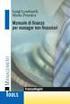 Gestione del Prospetto di Bilancio La gestione del prospetto di bilancio consente di elaborare un prospetto sulla base di uno schema di bilancio definito. Più in dettaglio, la gestione consente di: derivare
Gestione del Prospetto di Bilancio La gestione del prospetto di bilancio consente di elaborare un prospetto sulla base di uno schema di bilancio definito. Più in dettaglio, la gestione consente di: derivare
OPERAZIONI CON ENTI PUBBLICI
 OPERAZIONI CON ENTI PUBBLICI Questo documento illustra come registrare e gestire in primanota, in particolare ai fini iva, le fatture emesso verso enti pubblici. Per l emissione di documenti elettronici
OPERAZIONI CON ENTI PUBBLICI Questo documento illustra come registrare e gestire in primanota, in particolare ai fini iva, le fatture emesso verso enti pubblici. Per l emissione di documenti elettronici
GUIDA OPERATIVA NOTE DI DEBITO/CREDITO DI SOLA IVA NOTA DI DEBITO/CREDITO DI SOLA IVA
 NOTA DI DEBITO/CREDITO DI SOLA IVA GUIDA OPERATIVA NOTE DI DEBITO/CREDITO DI SOLA IVA CASO A: Nel caso in cui, a seguito di una variazione di aliquota, con riferimento ad una fattura di vendita emessa
NOTA DI DEBITO/CREDITO DI SOLA IVA GUIDA OPERATIVA NOTE DI DEBITO/CREDITO DI SOLA IVA CASO A: Nel caso in cui, a seguito di una variazione di aliquota, con riferimento ad una fattura di vendita emessa
Contabilità Professionisti Registrazione fattura emessa e incasso
 Lecce Via del Mare 18 0832/392697 0832/458995 0832/372266 0832/372308 e-mail: lineasistemi@tiscali.it Contabilità Professionisti Registrazione fattura emessa e incasso Fase operativa Prima di iniziare
Lecce Via del Mare 18 0832/392697 0832/458995 0832/372266 0832/372308 e-mail: lineasistemi@tiscali.it Contabilità Professionisti Registrazione fattura emessa e incasso Fase operativa Prima di iniziare
1. CODICE DI ATTIVAZIONE 2. PROGRESSIVI DITTA. Nella pagina Varianti occorre inserire i seguenti dati:
 Varianti (Taglie e Colori) Modulo per la gestione delle Varianti degli Articoli Varianti (Taglie e Colori) è il modulo di Picam che consente di gestire fino a 5 possibili Varianti per gli articoli, con
Varianti (Taglie e Colori) Modulo per la gestione delle Varianti degli Articoli Varianti (Taglie e Colori) è il modulo di Picam che consente di gestire fino a 5 possibili Varianti per gli articoli, con
CAMBIO PIANO DEI CONTI. I nuovi Piani dei Conti: S1 e SP
 CAMBIO PIANO DEI CONTI I nuovi Piani dei Conti: S1 e SP ARGOMENTI DEL CORSO - Nuovi Piani dei conti: caratteristiche e vantaggi - Cambio Piano dei Conti: flusso operativo NUOVI PIANI DEI CONTI: CARATTERISTICHE
CAMBIO PIANO DEI CONTI I nuovi Piani dei Conti: S1 e SP ARGOMENTI DEL CORSO - Nuovi Piani dei conti: caratteristiche e vantaggi - Cambio Piano dei Conti: flusso operativo NUOVI PIANI DEI CONTI: CARATTERISTICHE
Gestione Scritture Extracontabili, Bilanci
 Release 4.90 Manuale Operativo BILANCI INFRANNUALI Gestione Scritture Extracontabili, Bilanci Il modulo rappresenta un gruppo di funzioni studiato per ottenere situazioni contabili - Bilanci Infrannuali
Release 4.90 Manuale Operativo BILANCI INFRANNUALI Gestione Scritture Extracontabili, Bilanci Il modulo rappresenta un gruppo di funzioni studiato per ottenere situazioni contabili - Bilanci Infrannuali
Fast Patch 0336 Predisposizione operazioni superiori a 3.000 euro Release 7.0
 A D H O C E N T E R P R I S E N O T E F U N Z I O N A L I F P 0 3 36 Piattaforma Applicativa Gestionale Fast Patch 0336 Predisposizione operazioni superiori a 3.000 euro Release 7.0 COPYRIGHT 1998-2011
A D H O C E N T E R P R I S E N O T E F U N Z I O N A L I F P 0 3 36 Piattaforma Applicativa Gestionale Fast Patch 0336 Predisposizione operazioni superiori a 3.000 euro Release 7.0 COPYRIGHT 1998-2011
GESTIONE DEI BENI USATI
 GESTIONE DEI BENI USATI Le aziende che gestiscono questo particolare regime hanno la necessità di determinare l IVA derivante dalla vendita dei beni usati in modo particolare, in linea generale si può
GESTIONE DEI BENI USATI Le aziende che gestiscono questo particolare regime hanno la necessità di determinare l IVA derivante dalla vendita dei beni usati in modo particolare, in linea generale si può
Per procedere alla creazione del file per l invio telematico, occorre:
 Picam consente di gestire la comunicazione telematica dei dati relativi ai Modelli di Comunicazione Polivalente, con il quale è possibile effettuare: Comunicazione delle Operazioni Rilevanti ai fini IVA
Picam consente di gestire la comunicazione telematica dei dati relativi ai Modelli di Comunicazione Polivalente, con il quale è possibile effettuare: Comunicazione delle Operazioni Rilevanti ai fini IVA
Servizi di e-business Eni
 Servizi di e-business Eni Richiedente MAMUI Versione 02/2017 Gentile Utente, questo manuale illustra il flusso del MAMUI in qualità di richiedente. Suggeriamo di dedicare qualche minuto alla lettura per
Servizi di e-business Eni Richiedente MAMUI Versione 02/2017 Gentile Utente, questo manuale illustra il flusso del MAMUI in qualità di richiedente. Suggeriamo di dedicare qualche minuto alla lettura per
Mon Ami 3000 Spesometro Comunicazione delle fatture emesse e ricevute
 Prerequisiti Mon Ami 3000 Spesometro Comunicazione delle fatture emesse e ricevute L opzione Spesometro è disponibile per le versioni Contabilità e Azienda Pro. Spesometro L opzione consente di estrapolare
Prerequisiti Mon Ami 3000 Spesometro Comunicazione delle fatture emesse e ricevute L opzione Spesometro è disponibile per le versioni Contabilità e Azienda Pro. Spesometro L opzione consente di estrapolare
Bilancio Integrato Scuole. Manuale funzioni di Consuntivo VERSIONE Ed. 1 Rev. 0/ RTI: Enterprise Services Italia S.r.l. Leonardo S.p.a.
 Bilancio Integrato Scuole Manuale funzioni di VERSIONE Ed. 1 Rev. 0/04-10-2019 RTI: Enterprise Services Italia S.r.l. Leonardo S.p.a. SOMMARIO SOMMARIO... 2 1 AREA CONSUNTIVO... 3 1.1 RACCORDO PIANO DEI
Bilancio Integrato Scuole Manuale funzioni di VERSIONE Ed. 1 Rev. 0/04-10-2019 RTI: Enterprise Services Italia S.r.l. Leonardo S.p.a. SOMMARIO SOMMARIO... 2 1 AREA CONSUNTIVO... 3 1.1 RACCORDO PIANO DEI
IVA ESIGIBILITA DIFFERITA (IVA SOSPESA ENTI PUBBLICI)
 IVA ESIGIBILITA DIFFERITA (IVA SOSPESA ENTI PUBBLICI) Per poter gestire l Iva ad esigibilità differita è necessario impostare correttamente gli opportuni parametri ed utilizzare le correte causali contabili.
IVA ESIGIBILITA DIFFERITA (IVA SOSPESA ENTI PUBBLICI) Per poter gestire l Iva ad esigibilità differita è necessario impostare correttamente gli opportuni parametri ed utilizzare le correte causali contabili.
Parcella Avvocato. Manuale Creazione Fattura Elettronica Versione Titolo: Parcella Avvocato. Versione
 Parcella Avvocato Manuale Creazione Fattura Elettronica OPEN Dot Com Spa Sede amministrativa: Corso Francia, 121d 12100 Cuneo Tel. 0171 700700 Fax 800 136814 www.opendotcom.it parcella@opendotcom.it 1/25
Parcella Avvocato Manuale Creazione Fattura Elettronica OPEN Dot Com Spa Sede amministrativa: Corso Francia, 121d 12100 Cuneo Tel. 0171 700700 Fax 800 136814 www.opendotcom.it parcella@opendotcom.it 1/25
CAMBIO PIANO DEI CONTI. I nuovi Piani dei Conti: S1 e SP
 CAMBIO PIANO DEI CONTI I nuovi Piani dei Conti: S1 e SP ARGOMENTI DEL CORSO - Nuovi Piani dei conti: caratteristiche e vantaggi - Cambio Piano dei Conti: flusso operativo NUOVI PIANI DEI CONTI: CARATTERISTICHE
CAMBIO PIANO DEI CONTI I nuovi Piani dei Conti: S1 e SP ARGOMENTI DEL CORSO - Nuovi Piani dei conti: caratteristiche e vantaggi - Cambio Piano dei Conti: flusso operativo NUOVI PIANI DEI CONTI: CARATTERISTICHE
Expert Mandr. Servizio Aggiornamento IMU/TASI. Rel. docum.to SAIT Data docum.to... 10/11/2015
 Servizio Aggiornamento IMU/TASI Rel. docum.to... 1116SAIT Data docum.to... 10/11/2015 INDICE INTRODUZIONE... 2 ITER OPERATIVO... 4 IL SERVIZIO DI AGGIORNAMENTO... 5 Consultazione servizio... 5 Raccordo
Servizio Aggiornamento IMU/TASI Rel. docum.to... 1116SAIT Data docum.to... 10/11/2015 INDICE INTRODUZIONE... 2 ITER OPERATIVO... 4 IL SERVIZIO DI AGGIORNAMENTO... 5 Consultazione servizio... 5 Raccordo
3.1 PRIMA NOTA IVA: visualizzazione note clienti e fornitori
 Bollettino 5.20.1G - 7 3 CONTABILITÀ 3.1 PRIMA NOTA IVA: visualizzazione note clienti e fornitori E ora possibile scegliere di visualizzare, durante il caricamento dei documenti in Prima Nota Iva, le note
Bollettino 5.20.1G - 7 3 CONTABILITÀ 3.1 PRIMA NOTA IVA: visualizzazione note clienti e fornitori E ora possibile scegliere di visualizzare, durante il caricamento dei documenti in Prima Nota Iva, le note
Ago Infinity Guida operativa
 OPERAZIONI EFFETTUATE NEI CONFRONTI DI ENTI PUBBLICI Art. 17-ter DPR 633/72: Split Payment... 2 Split Payment: Cessioni di beni e prestazioni di servizi... 3 Split Payment: Acquisti da parte di Pubbliche
OPERAZIONI EFFETTUATE NEI CONFRONTI DI ENTI PUBBLICI Art. 17-ter DPR 633/72: Split Payment... 2 Split Payment: Cessioni di beni e prestazioni di servizi... 3 Split Payment: Acquisti da parte di Pubbliche
RICONCILIAZIONE INCASSI - REGISTRO UTF Manuale di utilizzo del servizio
 Fortech S.r.l Via Rigoletto,4 47922 Rimini (RN) Italia P. IVA 03618500403 T. +39 0541 364611 RICONCILIAZIONE INCASSI - REGISTRO UTF Manuale di utilizzo del servizio fortech.it info@fortech.it REVISIONI
Fortech S.r.l Via Rigoletto,4 47922 Rimini (RN) Italia P. IVA 03618500403 T. +39 0541 364611 RICONCILIAZIONE INCASSI - REGISTRO UTF Manuale di utilizzo del servizio fortech.it info@fortech.it REVISIONI
Procedure di inizio e fine Anno
 Manuale Operativo Procedure di inizio e fine Anno UR1612170100 Wolters Kluwer Italia s.r.l. - Tutti i diritti riservati. Nessuna parte di questi documenti può essere riprodotta o trasmessa in qualsiasi
Manuale Operativo Procedure di inizio e fine Anno UR1612170100 Wolters Kluwer Italia s.r.l. - Tutti i diritti riservati. Nessuna parte di questi documenti può essere riprodotta o trasmessa in qualsiasi
Paghe Smart IL MODELLO F24. Documento aggiornato al 29 Marzo 2017 Applicativi coinvolti: PAGHE SMART
 IL MODELLO F24 Documento aggiornato al 29 Marzo 2017 Applicativi coinvolti: PAGHE SMART INTRODUZIONE...2 GESTIONE MODELLO...3 - Inserimento Banche...3 - Impostazioni di base...4 - Inserimento manuale tributi
IL MODELLO F24 Documento aggiornato al 29 Marzo 2017 Applicativi coinvolti: PAGHE SMART INTRODUZIONE...2 GESTIONE MODELLO...3 - Inserimento Banche...3 - Impostazioni di base...4 - Inserimento manuale tributi
DITTA Impostare l applicazione Gestione Bilanci. Il bilancio va gestito nello stesso gruppo della contabilità
 GESTIONE BILANCI DITTA Impostare l applicazione Gestione Bilanci Il bilancio va gestito nello stesso gruppo della contabilità } Anagrafica Ditta: aspetti specifici per la gestione dei bilanci Tipo elaborazione:
GESTIONE BILANCI DITTA Impostare l applicazione Gestione Bilanci Il bilancio va gestito nello stesso gruppo della contabilità } Anagrafica Ditta: aspetti specifici per la gestione dei bilanci Tipo elaborazione:
Comune di Caorle RE LAZIONE ECONOMICO PATRIMONIALE ALLA CONTABILITA' ECONOMICA 2011
 Comune di Caorle RE LAZIONE ECONOMICO PATRIMONIALE ALLA CONTABILITA' ECONOMICA 2011 Comune di Caorle RELAZIONE ECONOMICO PATRIMONIALE 2011 INDICE Pag. Il rendiconto 2011 nell'ottica economica Conto economico
Comune di Caorle RE LAZIONE ECONOMICO PATRIMONIALE ALLA CONTABILITA' ECONOMICA 2011 Comune di Caorle RELAZIONE ECONOMICO PATRIMONIALE 2011 INDICE Pag. Il rendiconto 2011 nell'ottica economica Conto economico
# Come creare un soggetto contabile
 Suite Contabile Fiscale Contabilità generale e cespiti #2331 - Come creare un soggetto contabile Per creare un nuovo soggetto contabile occorre: Dalla voce di menù Contabilità/File/Nuovo seguire la procedura
Suite Contabile Fiscale Contabilità generale e cespiti #2331 - Come creare un soggetto contabile Per creare un nuovo soggetto contabile occorre: Dalla voce di menù Contabilità/File/Nuovo seguire la procedura
